Nota
L'accesso a questa pagina richiede l'autorizzazione. È possibile provare ad accedere o modificare le directory.
L'accesso a questa pagina richiede l'autorizzazione. È possibile provare a modificare le directory.
Questa esercitazione illustra come abilitare gli aggiornamenti della configurazione dinamica in un'app ASP.NET Core. Si basa sull'app Web presentata nelle guide introduttive. L'app userà la libreria del provider Configurazione app per le funzionalità di memorizzazione nella cache e aggiornamento della configurazione predefinite. Prima di continuare, dovrai completare la creazione di un'app ASP.NET Core con App Configuration prima.
In questa esercitazione apprenderai a:
- Configurare l'app per aggiornarne la configurazione in risposta alle modifiche in un archivio Configurazione app.
- Inserire la configurazione più recente nell'app.
Prerequisiti
Completare la guida introduttiva: Creare un'app ASP.NET Core con Configurazione app.
Ricaricare i dati di Configurazione app
Aprire Program.cs e aggiornare il metodo
AddAzureAppConfigurationaggiunto durante la guida introduttiva. È possibile connettersi a Configurazione app usando Microsoft Entra ID (scelta consigliata) o un stringa di connessione. Il frammento di codice seguente illustra l'uso dell'ID Microsoft Entra.Usare per eseguire l'autenticazione
DefaultAzureCredentialnell'archivio Configurazione app. Durante il completamento della procedura di avvio rapido elencata nei prerequisiti, hai già assegnato al tuo credential il ruolo Lettore dati di configurazione dell'app.// Load configuration from Azure App Configuration builder.Configuration.AddAzureAppConfiguration(options => { options.Connect(new Uri(endpoint), new DefaultAzureCredential()) // Load all keys that start with `TestApp:` and have no label. .Select("TestApp:*", LabelFilter.Null) // Reload configuration if any selected key-values have changed. .ConfigureRefresh(refreshOptions => refreshOptions.RegisterAll()); });Il
Selectmetodo viene usato per caricare tutti i valori chiave il cui nome della chiave inizia con TestApp: e che non hanno etichetta. È possibile chiamare ilSelectmetodo più volte per caricare le configurazioni con prefissi o etichette diversi. Se si condivide un Configurazione app Store con più app, questo approccio consente di caricare la configurazione solo pertinente per l'app corrente invece di caricare tutti gli elementi dallo Store.All'interno del
ConfigureRefreshmetodo si chiama ilRegisterAllmetodo per indicare al provider di Configurazione app di ricaricare l'intera configurazione ogni volta che rileva una modifica in uno dei valori chiave selezionati (quelli che iniziano con TestApp: e non hanno etichetta). Per altre informazioni sul monitoraggio delle modifiche alla configurazione, vedere Procedure consigliate per l'aggiornamento della configurazione.Suggerimento
È possibile aggiungere una chiamata al
refreshOptions.SetRefreshIntervalmetodo per specificare il tempo minimo tra gli aggiornamenti della configurazione. In questo esempio si usa il valore predefinito di 30 secondi. Modificare in base a un valore superiore se è necessario ridurre il numero di richieste effettuate all'archivio Configurazione app.Aggiungere app Azure middleware di configurazione alla raccolta di servizi dell'app.
Aggiornare Program.cs con il codice seguente.
// Existing code in Program.cs // ... ... builder.Services.AddRazorPages(); // Add Azure App Configuration middleware to the container of services. builder.Services.AddAzureAppConfiguration(); // Bind configuration "TestApp:Settings" section to the Settings object builder.Services.Configure<Settings>(builder.Configuration.GetSection("TestApp:Settings")); var app = builder.Build(); // The rest of existing code in program.cs // ... ...Chiamare il metodo
UseAzureAppConfiguration. Consente all'app di usare il middleware Configurazione app per aggiornare automaticamente la configurazione.Aggiornare Program.cs con il codice seguente.
// Existing code in Program.cs // ... ... var app = builder.Build(); if (!app.Environment.IsDevelopment()) { app.UseExceptionHandler("/Error"); app.UseHsts(); } // Use Azure App Configuration middleware for dynamic configuration refresh. app.UseAzureAppConfiguration(); // The rest of existing code in program.cs // ... ...
L'app è stata configurata per usare il modello di opzioni in ASP.NET Core durante l'avvio rapido. Quando la configurazione sottostante dell'app viene aggiornata da Configurazione app, l'oggetto fortemente tipizzato ottenuto Settings tramite IOptionsSnapshot<T> viene aggiornato automaticamente. Si noti che non è consigliabile usare se IOptions<T> si vuole aggiornare la configurazione dinamica perché non legge i dati di configurazione dopo l'avvio dell'app.
Aggiornamento della configurazione basata su richiesta
L'aggiornamento della configurazione viene attivato dalle richieste in ingresso all'app Web. Se l'app non è inattiva, non verrà eseguito alcun aggiornamento. Quando l'app è attiva, il middleware di Configurazione app monitora qualsiasi altra chiave registrata per l'aggiornamento nella chiamata ConfigureRefresh. Il middleware viene attivato su ogni richiesta in ingresso all'app. Tuttavia, il middleware invierà richieste solo per controllare il valore in Configurazione app quando l'intervallo di aggiornamento impostato è passato.
- Se una richiesta di Configurazione app per il rilevamento delle modifiche non riesce, l'app continuerà a usare la configurazione memorizzata nella cache. I nuovi tentativi di verificare la presenza di modifiche verranno eseguiti periodicamente mentre sono presenti nuove richieste in ingresso per l'app.
- L'aggiornamento della configurazione viene eseguito in modo asincrono per l'elaborazione delle richieste in ingresso dell'app. Non blocca o rallenta la richiesta in ingresso che ha attivato l'aggiornamento. La richiesta che ha attivato l'aggiornamento potrebbe non ottenere i valori di configurazione aggiornati, ma le richieste successive otterranno nuovi valori di configurazione.
- Per assicurarsi che il middleware venga attivato, chiamare il
app.UseAzureAppConfiguration()metodo come appropriato nella pipeline di richiesta, in modo che un altro middleware non lo ignori nell'app.
Compilare ed eseguire l'app in locale
Per compilare l'app usando l'interfaccia della riga di comando di .NET, eseguire questo comando nella shell dei comandi:
dotnet buildAl termine della compilazione, eseguire questo comando per eseguire l'app Web in locale:
dotnet runAprire una finestra del browser e passare all'URL visualizzato nell'output di
dotnet run.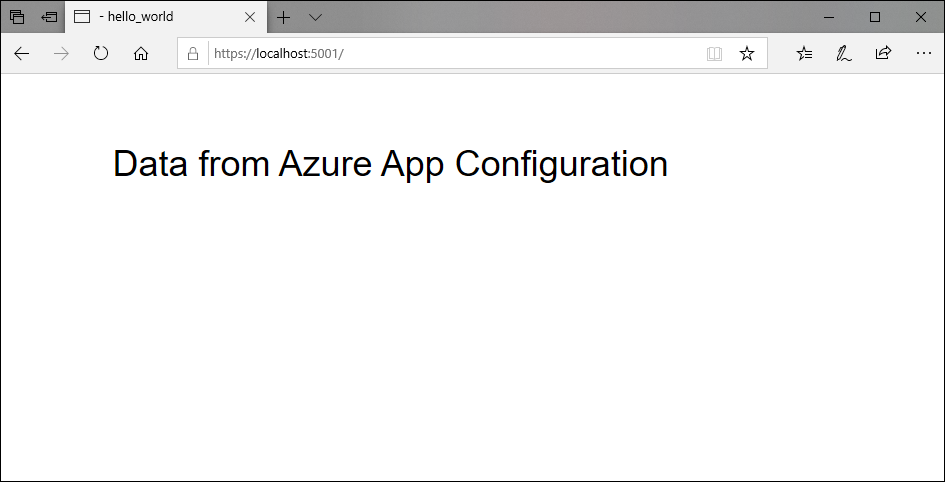
Accedere al portale di Azure. Selezionare Tutte le risorse e selezionare l'archivio di Configurazione app creato nell'avvio rapido.
Selezionare Esplora configurazione e aggiornare i valori delle chiavi seguenti.
Chiave valore TestApp:Impostazioni:ColoreDiSfondo verde TestApp:Impostazioni:FontColor grigio chiaro TestApp:Impostazioni:Messaggio Dati di Configurazione app di Azure - ora con aggiornamenti dinamici Aggiornare alcune volte il browser. Quando l'intervallo di aggiornamento scade dopo 30 secondi, la pagina viene visualizzata con il contenuto aggiornato.
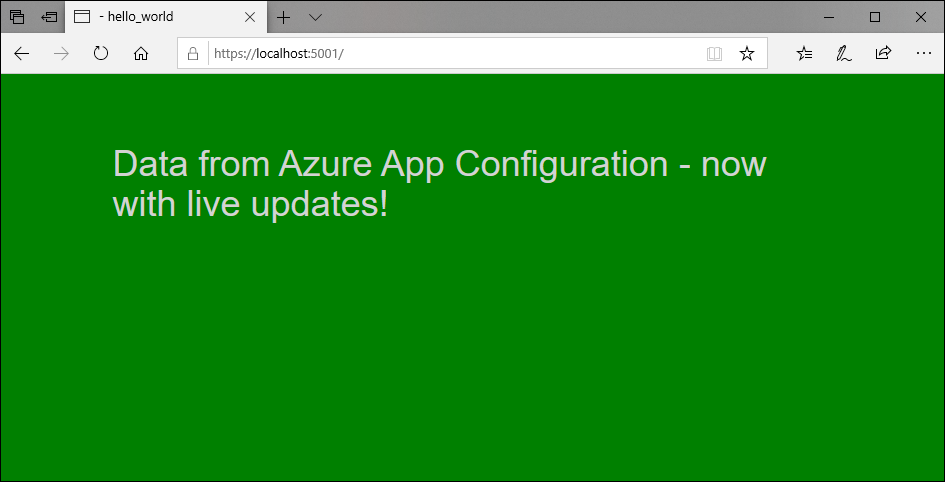
Registrazione e monitoraggio
I log vengono restituiti all'aggiornamento della configurazione e contengono informazioni dettagliate sui valori chiave recuperati dall'archivio Configurazione app e le modifiche di configurazione apportate all'applicazione.
Quando viene richiamato, viene aggiunto automaticamente
ILoggerFactoryun valore predefinitoservices.AddAzureAppConfiguration(). Il provider Configurazione app usa questaILoggerFactoryopzione per creare un'istanza diILogger, che restituisce questi log. ASP.NET Core usaILoggerper la registrazione per impostazione predefinita, quindi non è necessario apportare altre modifiche al codice per abilitare la registrazione per il provider di Configurazione app.I log vengono restituiti a livelli di log diversi. Il livello predefinito è
Information.Livello di registrazione Descrizione Correzione errori di programma I log includono la chiave e l'etichetta dei valori chiave monitorati dall'applicazione per le modifiche apportate dall'archivio Configurazione app. Le informazioni includono anche se il valore chiave è stato modificato rispetto a quello già caricato dall'applicazione. Abilitare i log a questo livello per risolvere i problemi dell'applicazione se non è stata apportata una modifica della configurazione come previsto. Informazioni I log includono le chiavi delle impostazioni di configurazione aggiornate durante un aggiornamento della configurazione. I valori delle impostazioni di configurazione vengono omessi dal log per evitare perdite di dati sensibili. È possibile monitorare i log a questo livello per assicurarsi che l'applicazione rilevi le modifiche di configurazione previste. Avviso I log includono errori ed eccezioni che si sono verificati durante l'aggiornamento della configurazione. Le occorrenze occasionali possono essere ignorate perché il provider di configurazione continuerà a usare i dati memorizzati nella cache e tenterà di aggiornare la configurazione la volta successiva. È possibile monitorare i log a questo livello per avvisi ripetitivi che potrebbero indicare potenziali problemi. Ad esempio, è stata ruotata la stringa di connessione ma si è dimenticato di aggiornare l'applicazione. È possibile abilitare la
Debugregistrazione a livello di log aggiungendo l'esempio seguente alappsettings.jsonfile. Questo esempio si applica anche a tutti gli altri livelli di log."Logging": { "LogLevel": { "Microsoft.Extensions.Configuration.AzureAppConfiguration": "Debug" } }La categoria di registrazione è
Microsoft.Extensions.Configuration.AzureAppConfiguration.Refresh, che viene visualizzata prima di ogni log. Ecco alcuni log di esempio a ogni livello di log:dbug: Microsoft.Extensions.Configuration.AzureAppConfiguration.Refresh[0] Key-value read from App Configuration. Change:'Modified' Key:'ExampleKey' Label:'ExampleLabel' Endpoint:'https://examplestore.azconfig.io' info: Microsoft.Extensions.Configuration.AzureAppConfiguration.Refresh[0] Setting updated. Key:'ExampleKey' warn: Microsoft.Extensions.Configuration.AzureAppConfiguration.Refresh[0] A refresh operation failed while resolving a Key Vault reference. Key vault error. ErrorCode:'SecretNotFound' Key:'ExampleKey' Label:'ExampleLabel' Etag:'6LaqgBQM9C_Do2XyZa2gAIfj_ArpT52-xWwDSLb2hDo' SecretIdentifier:'https://examplevault.vault.azure.net/secrets/ExampleSecret'
L'uso ILogger di è il metodo preferito nelle applicazioni ASP.NET ed è prioritario come origine di registrazione se è presente un'istanza di ILoggerFactory . Tuttavia, se ILoggerFactory non è disponibile, i log possono essere abilitati e configurati in alternativa tramite le istruzioni per le app .NET Core. Per altre informazioni, vedere Registrazione in .NET Core e ASP.NET Core.
Nota
La registrazione è disponibile se si usa la versione 6.0.0 o successiva di uno dei pacchetti seguenti.
Microsoft.Extensions.Configuration.AzureAppConfigurationMicrosoft.Azure.AppConfiguration.AspNetCoreMicrosoft.Azure.AppConfiguration.Functions.Worker
Pulire le risorse
Se non si vuole continuare a usare le risorse create in questo articolo, eliminare il gruppo di risorse creato qui per evitare addebiti.
Importante
L'eliminazione di un gruppo di risorse è irreversibile. Il gruppo di risorse e tutte le risorse in esso contenute vengono eliminati in modo permanente. Assicurarsi di non eliminare accidentalmente il gruppo di risorse o le risorse sbagliate. Se le risorse per questo articolo sono state create in un gruppo di risorse che contiene altre risorse che si vogliono mantenere, eliminare ogni risorsa singolarmente dal rispettivo riquadro anziché eliminare il gruppo di risorse.
- Accedere al portale di Azure e selezionare Gruppi di risorse.
- Nella casella Filtra per nome immettere il nome del gruppo di risorse.
- Nell'elenco dei risultati selezionare il nome del gruppo di risorse per visualizzare una panoramica.
- Selezionare Elimina gruppo di risorse.
- Verrà chiesto di confermare l'eliminazione del gruppo di risorse. Immettere il nome del gruppo di risorse da confermare e selezionare Elimina.
Dopo qualche istante, il gruppo di risorse e tutte le risorse che contiene vengono eliminati.
Passaggi successivi
In questa esercitazione è stata abilitata l'app Web ASP.NET Core per aggiornare in modo dinamico le impostazioni di configurazione di Configurazione app. Per informazioni su come usare un'identità gestita di Azure per semplificare l'accesso a Configurazione app, continuare con l'esercitazione successiva.